こんにちは。
マイクラ統合版ではデフォルトでゲームパッドを使えますが、Java版はゲームパッドは使えません。
しかし、MODを導入することでJava版もゲームパッドを使えるようになります。
この記事では、Java版マイクラをコントローラでプレイするMODを紹介します。
このMODはサーバには導入する必要がなく、クライアント側(プレイする側)のみが導入する必要があるものです。

情報が多くなかったのでみなさんの参考になりますと幸いです。
© Mojang AB / Microsoft. Minecraft は Mojang Synergies AB の商標です。
結論:MidnightControlsがおすすめ
このMODの導入を導入することでほとんどはゲームパッドで操作できますが、クラフト画面およびメニュー画面はどうしてもマウス操作が必要になります。
ControllableというMODも有名なようですが、どうやら更新が止まっているようで、最新バージョンのマイクラでは動作しないようです。
それなりに有名なMODだったことから、ダウンロードができるHPでは「お願い…アプデして…!」という叫びが複数投稿されていました。
代わりのMODを調べたところMidnightControlsというMODに行きつきました。

愛用のMODが使えなくなると悲しくなりますね
メリットとデメリットメリット
メリット
◆デフォルト設定で統合版でのゲームパッド使用時と比較的近い操作感
◆設定が簡単
デメリット
◆メニューやクラフト画面はマウス操作が必要となる。
◆Controllableのように更新されなくなるリスクがある(どのMODでもそうですね)
◆マイクラサーバのバージョンアップが発生した際に、MOD開発側の更新が遅れた場合、更新されるまでゲームパッドでプレイできなくなる場合がある(どのMODでもそうですね)
◆Fabricのみ対応している
◆Forgeなどの他MODローダが入っているとうまく機能しない場合がある(どのMODでもそうですね)
→どちらが入っていても機能させるためのMODがあるようです
◆設定画面は日本語表記なし

デメリットだらけのようにみえますが、それを加味しても私にはメリットの方が大きいです。
MidnightControlsの導入
必要なMOD達をダウンロードしていきます。
Fabric(前提MOD)の導入
MinecraftやMinecraft Launcherを起動している方は事前に閉じておいてください。
あらゆるMODの前提MOD、fabricをダウンロードします。
ここからダウンロードしていきます。
Downloadをクリック
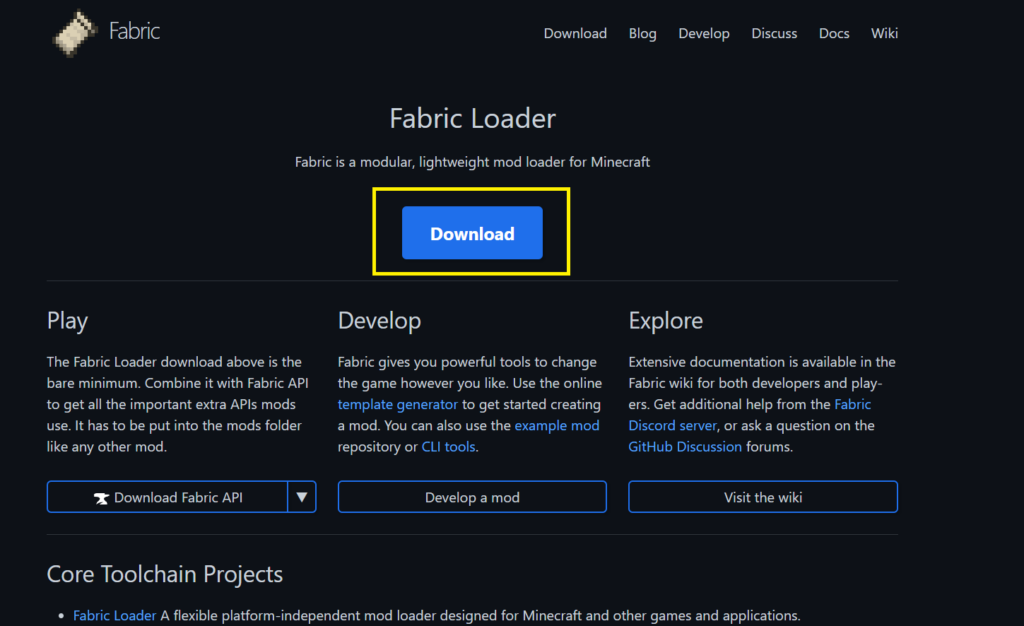
ダウンロードしたファイルfabric-installer-1.0.3.exeをダブルクリック
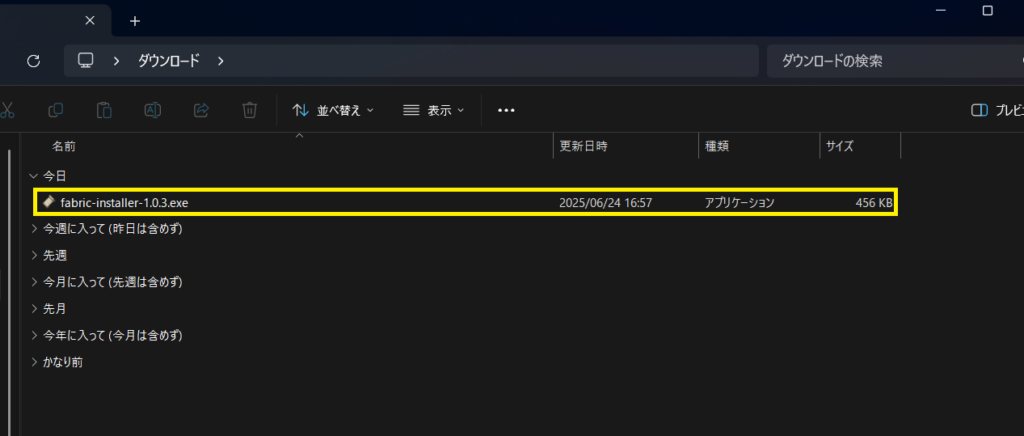
Minecraftバージョン:プレイするマインクラフトサーバのバージョンを選択し、インストールボタンを押下します。
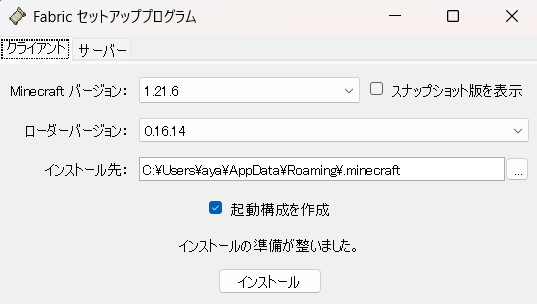
無事に完了すれば以下の画面がでます。
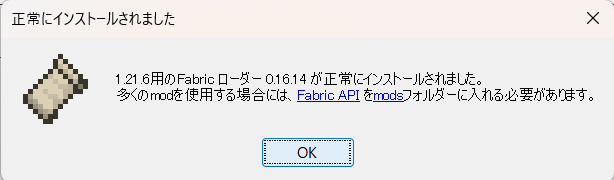
OKを押せば画面が閉じます。
Fabric セットアッププログラム画面も×で閉じてよいです。

Fabricはシェーダーの前提MODだったりもするのですでに導入されている方もいるかもしれないですね。
Fabric API(前提MOD)の導入
ここからダウンロードします。
Downloadをクリック
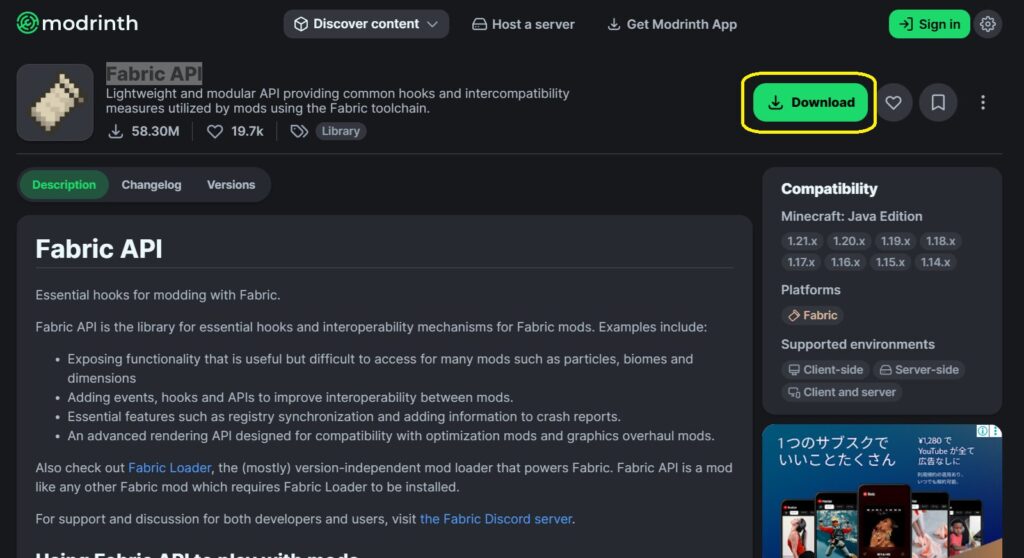
Select game versionで、Fabricインストール時に選んだ時と同じバージョンを選択
PlatformはFabricのみ対応のため特に触る必要はありません。
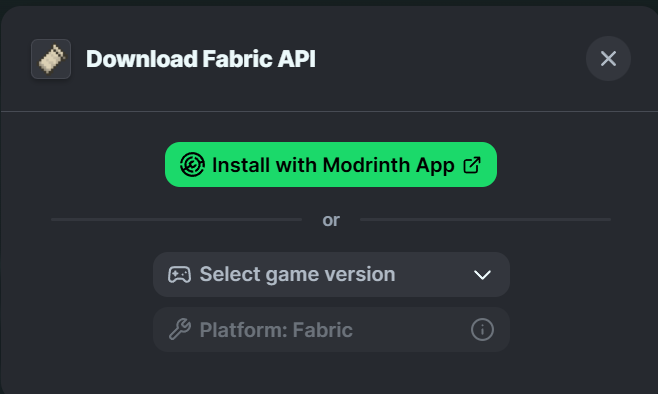
必要事項を選択したらDownloadボタンが出現するのでクリックしてダウンロードします。
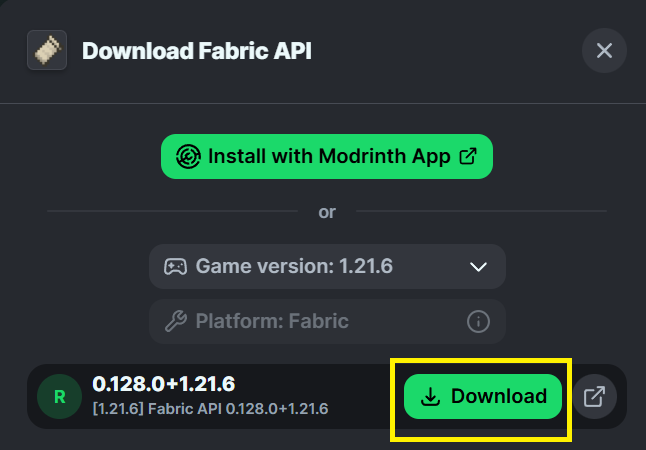
downloadしたjarファイルを、マインクラフトのmodフォルダに入れます。
私はデフォルトのままで以下のフォルダに入れました。
C:\Users\XXXX\AppData\Roaming.minecraft\mods
※XXXXはPCのユーザの名前です。
MidnightLib(前提MOD)の導入
MidnightLibはここからダウンロードします。
先ほどのFabric APIと同じ要領ではありますが、今回はPlatformも選択する必要があります。
Fabricを選んでください。
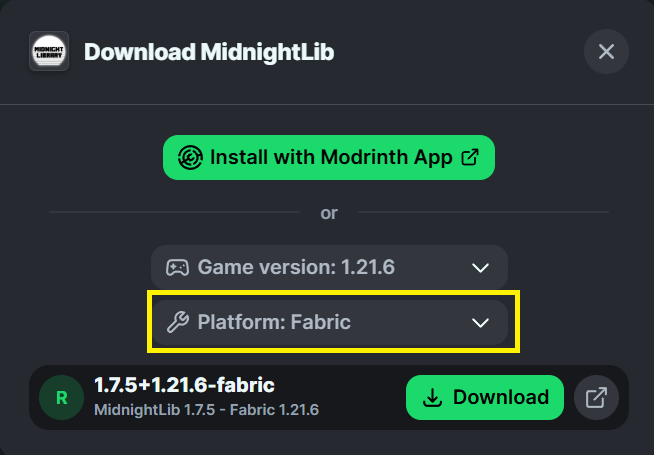
ダウンロードできたら先ほどと同じようにmodフォルダに入れます。
C:\Users\XXXX\AppData\Roaming.minecraft\mods
※XXXXはPCのユーザの名前です。
MidnightControlsをダウンロード
MidnightControlsはここからダウンロードします。
先ほどと同じ要領でダウンロードし、modフォルダに入れます。
C:\Users\XXXX\AppData\Roaming.minecraft\mods
※XXXXはPCのユーザの名前です。
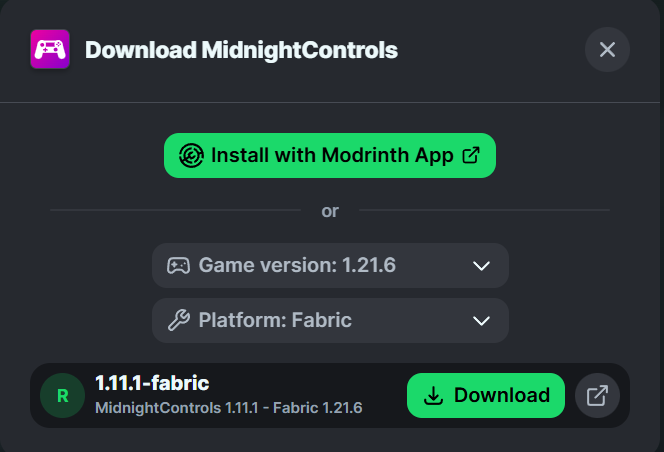
MidnightControlsを使ってみる
Minecraft Launcherを立ち上げます。
①左のメニューから「MINECRAFT:Java Edition」を選択
②画面中央下部(プレイボタンの左隣)で「fabric-loader-1.21.6」を選択
※fabricのバージョンは先ほどインストール時にご自身で選んだものとなります。
③プレイボタンを押しマインクラフトを立ち上げる。
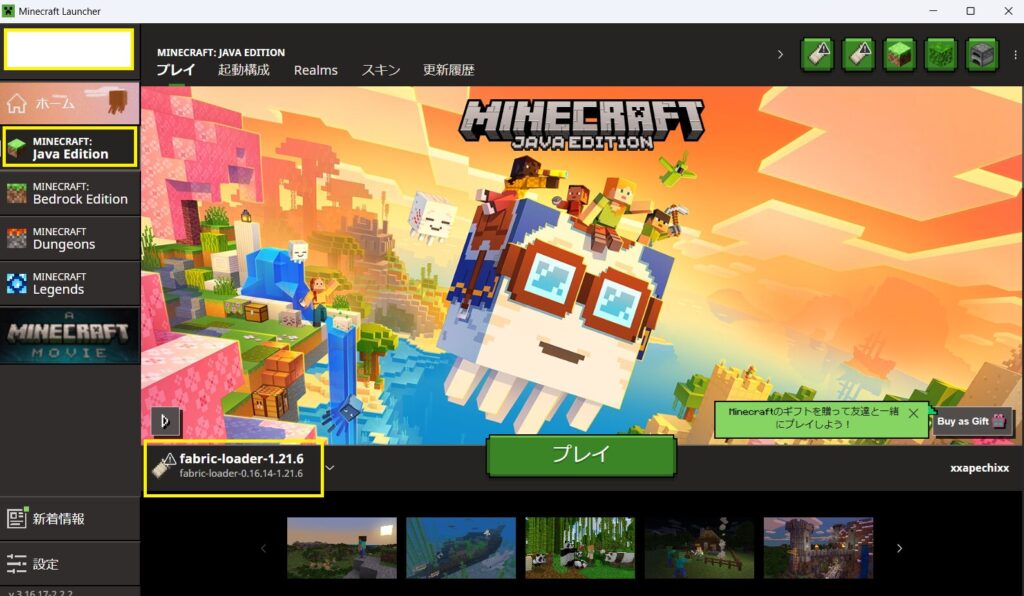
ポップアップが表示された場合、「プレイ」を選択
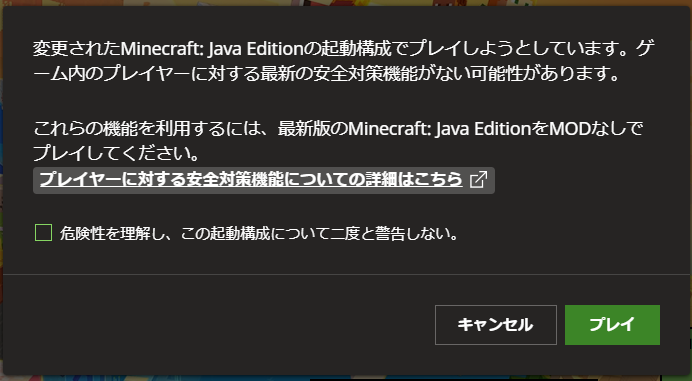
マインクラフトが立ち上がった際の画面左下を確認し、「Fabric(Mod導入済み)」と表示されていることを確認する。
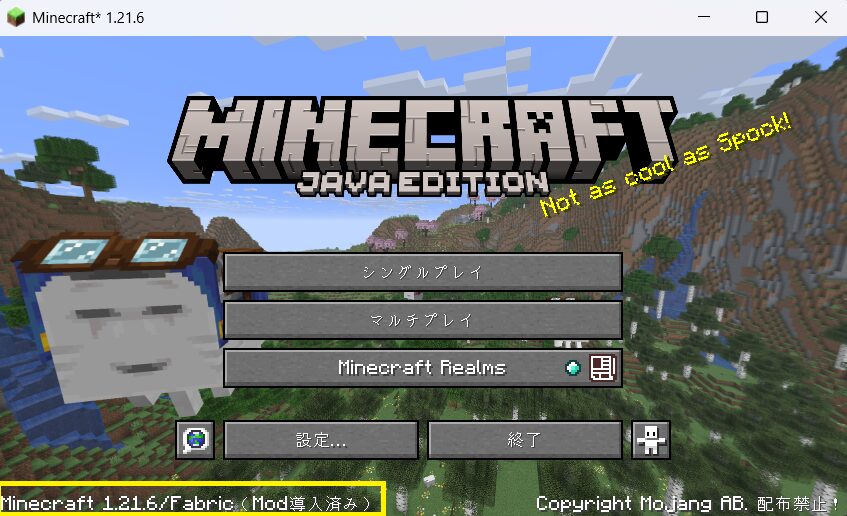
また、この画面から
設定>操作設定>と選んでいくと、ゲームパッドアイコンが表示されるようになっています。
パッドのボタン設定はこのアイコンを押して編集することができます。
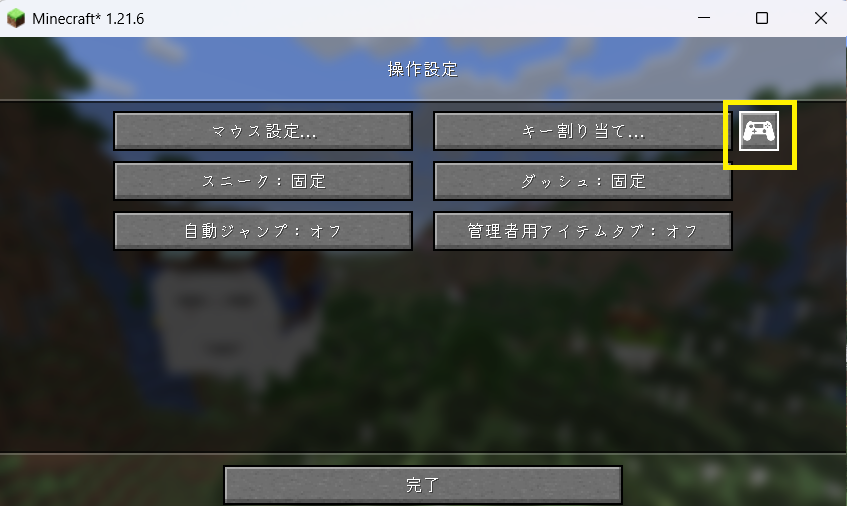
あとの設定は各々の好きに設定していきます。
筆者がいじった設定
スニークボタン操作
スニークはボタンを押したらしゃがむ⇔立ち上がるとなるように設定
※ボタンを押しっぱなしにしなくてもしゃがみつづける設定
General>Gameplay Options>Toggle Sneak on Controllerをオン
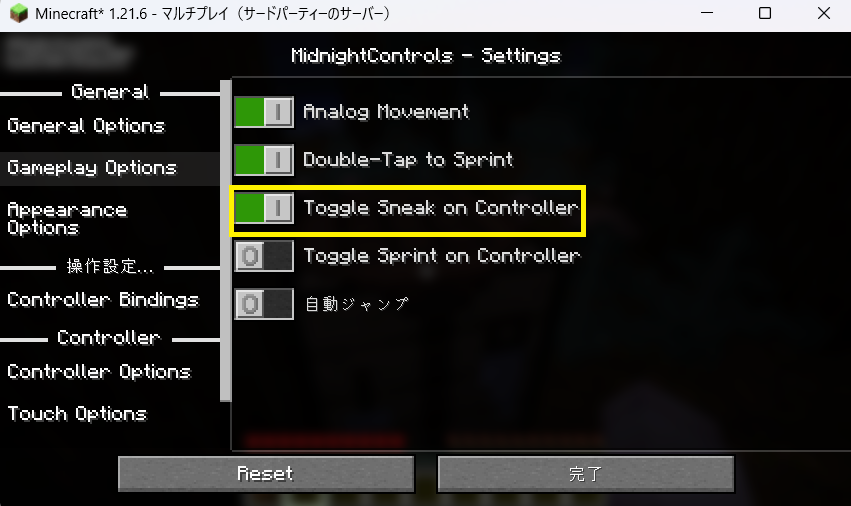
ジャンプボタン・スニークボタン
AとBのボタンを逆にしたかったので修正しました。
操作設定>Controller Bindingsの
JampとSneakです
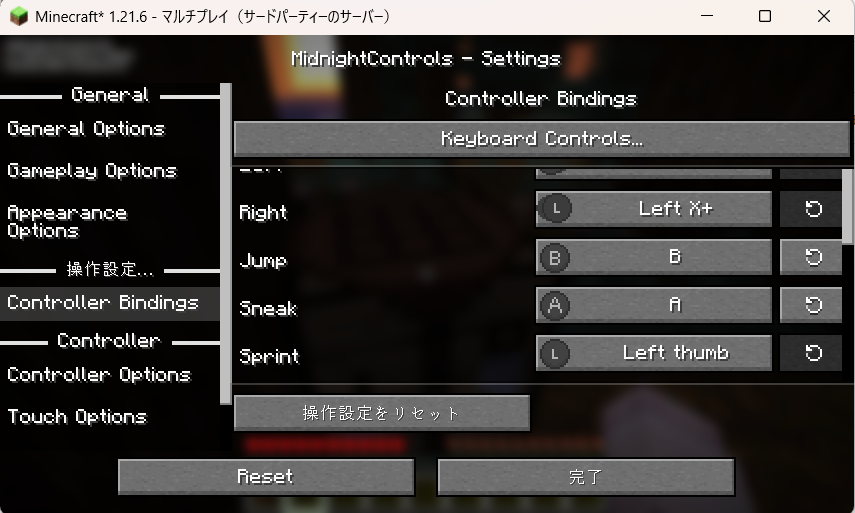
アイテムを床に落とすボタン
統合版と同じにしたかったので修正しました。
操作設定>Controller Bindings>Drop Item
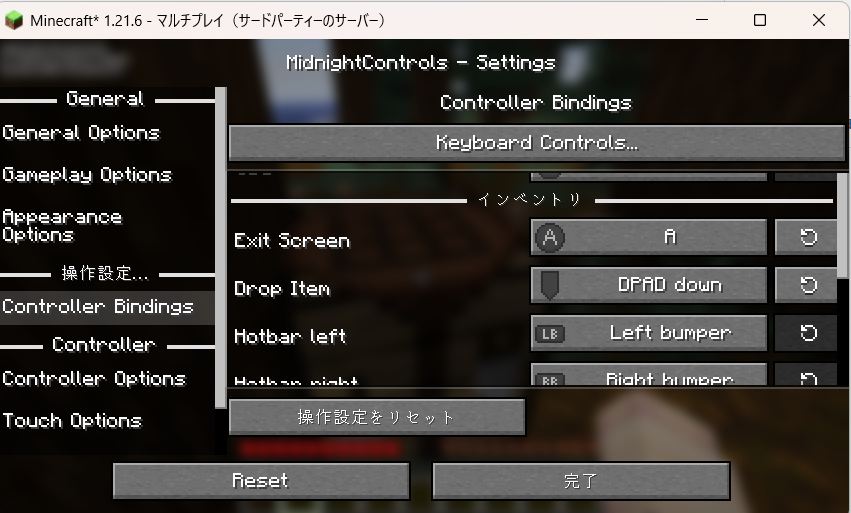
まとめ
いかがだったでしょうか?
私はJoyToKeyも使ったことがあるのですが、以下の点に不便さを感じていました。
・ボタン割り当て設定が非常に大変
・ボタン感度設定も非常に大変
・設定に労力がかかる割に統合版のゲームパッド操作の快適さとは程遠い
JoyToKeyはJoyToKeyで、アプデに関わらず利用できる点は大きいのですが、正直不便でした。
設定カスタマイズが上手な方はもしかしたらJoyToKeyのほうが使いやすいかもしれません。

この記事がゲームパッド勢の参考になりますと幸いです。



コメント